PS教程之教你让每一个像素都清晰可辨的方法
下面教大家怎么让放大变模糊的图片变的清晰

大家在设计界面和网页时,是不是经常碰到PS里绘制的图标虽然是矢量的,但还是会有许多虚边,在放大、缩小、旋转后虚边变的更严重了,或者是在AI里绘制的精美矢量图标粘到PS里就变虚了,我们辛苦设计的作品就这样变”糊了”,这是我们双眼所不允许的,我们要让每一个像素都清晰可辨。要解决这些问题就要理解PS像素组成的原理,了解一些设置选项和使用技巧,下面和大家一块分享。(PS=Photoshop, AI=Illustrator)
一、绘制边缘清晰的「 形状图层 」
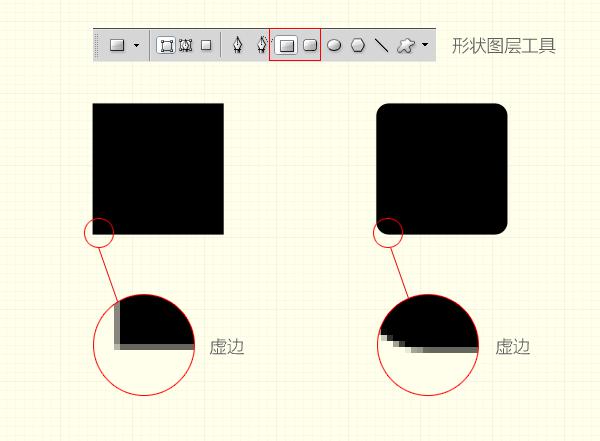
我们通常在PS里绘制矩形时会用 「矩形工具」,这样产生的是矢量的形状图层,它的好处是我们无论放大缩小时都保持矢量属性,但当我们放大视图看时还是有虚边(上图),这些虚边虽然在绘制大的图形时影响不太大,但当我们绘制很小的像素级图标时,就会很明显了。
解决方法是选中下图列出的 「对齐像素」选项,当我们再绘制同样的矩形时,放大视图看边缘就清晰可辨了(下图)。其中的原理是:我们屏幕显示的图像是由无数个像素组成的,也就是说像素是图形的最小单位,通常当我们绘制的图形不是整数像素时,比如宽是20.5像素,那0.5的像素小于1像素,PS就会以虚边显示。当选中[对齐像素]选项时,我们绘制的宽、高将都是整数了。
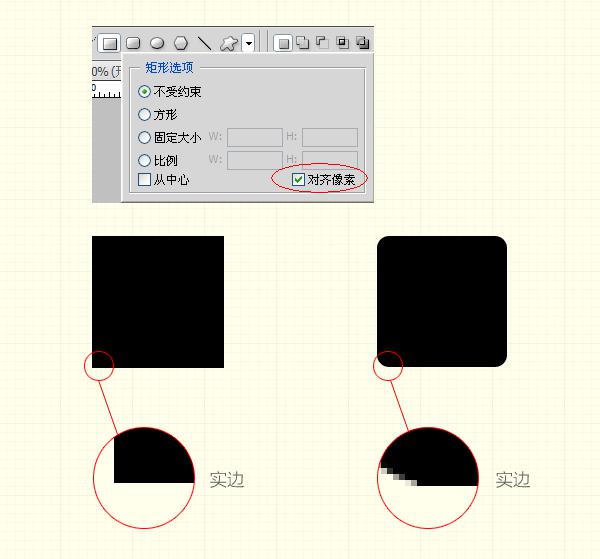
二、旋转图形时保持边缘清晰

当我们以矩形的中心点90度旋转时,得到的矩形缺失了两个边。这是什么原因呢?得知这个矩形的长是奇数、宽是偶数。当以中心点旋转时像素不能整分,所以得到这种结果。解决办法是,可以选矩形的四个角的任一顶点为中心点旋转,或者使矩形的长宽都为奇数或偶数值。如果我们的操作是旋转并缩放图形,最好是旋转完按确定,再进行缩放。不要连续操作完再确定,这样得到的结果会比较清晰。
三、AI粘入PS时保持边缘清晰
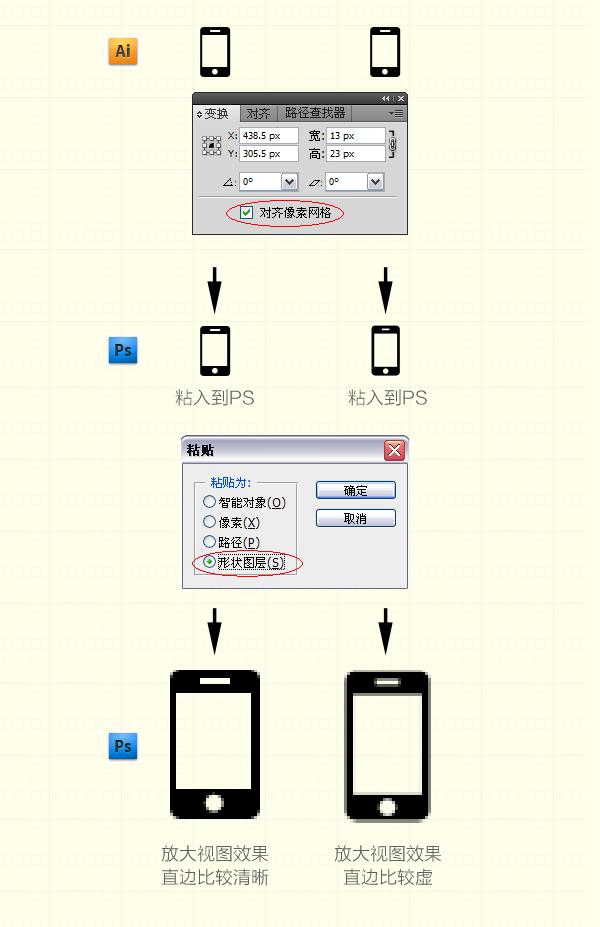
有时当我们在AI里绘制了图标后,粘到PS里就会出现如下图的虚边,这是有两种原因造成的,一是在AI里新建文件时没有选中[对齐像素网格]选项(只有AI CS5以上版本有这个选项),这样绘制的图标的各个数值不为整数的情况,粘到PS里就会出现虚边。再一个是选中了 「对齐像素网格」选项粘到PS中依然出现虚边,这是要在粘之前在PS中建一个与图标大小相同的选区,再粘进来就OK了,因为PS中粘贴板中的图标粘入到视图时,图标是以被粘入视图的中心点定位粘贴的,这样粘贴的位置可能不是整数值,所以会出现虚边,这时我们要建一个同样大小的选区,再粘就没问题了。还有粘贴时选 「形状图层 」,这样以后的可编辑性会比较强。

Outils d'IA chauds

Undresser.AI Undress
Application basée sur l'IA pour créer des photos de nu réalistes

AI Clothes Remover
Outil d'IA en ligne pour supprimer les vêtements des photos.

Undress AI Tool
Images de déshabillage gratuites

Clothoff.io
Dissolvant de vêtements AI

AI Hentai Generator
Générez AI Hentai gratuitement.

Article chaud

Outils chauds

Bloc-notes++7.3.1
Éditeur de code facile à utiliser et gratuit

SublimeText3 version chinoise
Version chinoise, très simple à utiliser

Envoyer Studio 13.0.1
Puissant environnement de développement intégré PHP

Dreamweaver CS6
Outils de développement Web visuel

SublimeText3 version Mac
Logiciel d'édition de code au niveau de Dieu (SublimeText3)

Sujets chauds
 1359
1359
 52
52
 Comment créer du pixel art dans GIMP
Feb 19, 2024 pm 03:24 PM
Comment créer du pixel art dans GIMP
Feb 19, 2024 pm 03:24 PM
Cet article vous intéressera si vous souhaitez utiliser GIMP pour la création de pixel art sous Windows. GIMP est un logiciel d'édition graphique bien connu qui est non seulement gratuit et open source, mais qui aide également les utilisateurs à créer facilement de belles images et de superbes designs. En plus de convenir aussi bien aux concepteurs débutants qu'aux professionnels, GIMP peut également être utilisé pour créer du pixel art, une forme d'art numérique qui utilise les pixels comme seuls éléments de base pour dessiner et créer. Comment créer du pixel art dans GIMP Voici les principales étapes pour créer des images pixel à l'aide de GIMP sur un PC Windows : Téléchargez et installez GIMP, puis lancez l'application. Créez une nouvelle image. Redimensionnez la largeur et la hauteur. Sélectionnez l'outil Crayon. Définissez le type de pinceau sur pixels. installation
 Combien de mégapixels font 8k ?
Mar 30, 2023 pm 06:21 PM
Combien de mégapixels font 8k ?
Mar 30, 2023 pm 06:21 PM
La résolution de 8k atteint 7680*4320, soit environ 33 millions de pixels. La résolution 8K est une norme vidéo numérique expérimentale, promue par des organisations telles que la Japan Broadcasting Corporation (NHK), la British Broadcasting Corporation (BBC) et la Société italienne de radio et de télévision (RAI). ultra-haute résolution de 4K 4 fois celle de la HD et 16 fois celle de la Full HD.
 Comment changer les pixels sur Meitu Xiuxiu Comment changer les pixels sur Meitu Xiuxiu
Mar 12, 2024 pm 02:50 PM
Comment changer les pixels sur Meitu Xiuxiu Comment changer les pixels sur Meitu Xiuxiu
Mar 12, 2024 pm 02:50 PM
Comment changer les pixels de Meitu Xiuxiu ? Meitu Xiuxiu est un logiciel de retouche photo mobile doté de nombreuses fonctions, dédié à offrir aux utilisateurs une excellente expérience de retouche photo. Dans le logiciel, nous pouvons effectuer de nombreuses opérations sur nos photos, telles que la beauté des portraits, le blanchiment de la peau, le remodelage du visage, l'amincissement du visage, etc. Si nous ne sommes pas satisfaits, nous pouvons simplement cliquer dessus pour créer facilement des proportions parfaites. Pour les photos réparées, nous pouvons également ajuster leur taille et leurs pixels avant de les enregistrer. Alors, savez-vous pixeliser ? Pour ceux qui ne le savent pas encore, jetons un œil à la méthode partagée par l’éditeur ci-dessous. Comment changer les pixels de MeituXiuXiu 1. Double-cliquez pour ouvrir MeituXiuXiu, cliquez pour sélectionner l'option « Embellir l'image » 2. Dans l'image d'embellissement, cliquez sur « Taille » ;
 Comment définir la hauteur des pixels de Meitu Xiuxiu
Mar 27, 2024 am 11:00 AM
Comment définir la hauteur des pixels de Meitu Xiuxiu
Mar 27, 2024 am 11:00 AM
À l’ère du numérique, les images font désormais partie intégrante de notre vie quotidienne et de notre travail. Qu'il s'agisse de partage sur les réseaux sociaux ou de présentation dans un rapport de travail, des images de haute qualité peuvent nous apporter beaucoup de points. Cependant, il arrive souvent que les pixels des images entre nos mains ne soient pas satisfaisants. Dans ce cas, nous devons utiliser certains outils pour ajuster la hauteur des pixels afin de répondre aux besoins des différentes scènes. Ce guide didacticiel présentera donc en détail comment utiliser Meitu Xiuxiu pour ajuster les pixels des images. J'espère qu'il pourra vous aider ! Tout d'abord, veuillez trouver l'icône [Meitu Xiu Xiu] sur votre téléphone mobile, cliquez pour accéder à l'interface principale, puis cliquez sur l'élément [Embellir les images]. 2. La deuxième étape, ensuite, nous arrivons à la page [Camera Roll] comme indiqué sur l'image, veuillez cliquer sur vous-même
 Explication détaillée de l'utilisation de la classe PHP : rendez votre code plus clair et plus facile à lire
Mar 10, 2024 pm 12:03 PM
Explication détaillée de l'utilisation de la classe PHP : rendez votre code plus clair et plus facile à lire
Mar 10, 2024 pm 12:03 PM
Lors de l’écriture de code PHP, l’utilisation de classes est une pratique très courante. En utilisant des classes, nous pouvons encapsuler les fonctions et les données associées dans une seule unité, rendant le code plus clair, plus facile à lire et à maintenir. Cet article présentera en détail l'utilisation de PHPClass et fournira des exemples de code spécifiques pour aider les lecteurs à mieux comprendre comment appliquer des classes pour optimiser le code dans des projets réels. 1. Créer et utiliser des classes En PHP, vous pouvez utiliser le mot-clé class pour définir une classe et définir les propriétés et méthodes de la classe.
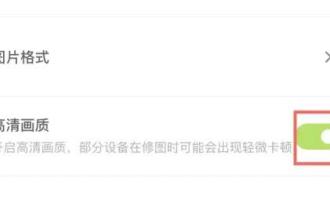 Où est la qualité d'image claire de l'image de réveil ?
Feb 23, 2024 pm 04:31 PM
Où est la qualité d'image claire de l'image de réveil ?
Feb 23, 2024 pm 04:31 PM
L'image de réveil peut avoir une qualité d'image haute définition, alors où est la fonction de qualité d'image claire ? Les utilisateurs doivent cliquer sur les trois icônes horizontales en haut à gauche, puis rechercher la qualité HD dans les paramètres et l'activer pour obtenir la qualité HD. Cette introduction claire à l'emplacement de la fonction de qualité d'image peut vous indiquer le contenu spécifique. Ce qui suit est une introduction détaillée, venez y jeter un œil. Tutoriel sur l'utilisation de l'image de réveil. Où est la qualité d'image claire de l'image de réveil Réponse : Cliquez sur les trois icônes horizontales et activez la qualité d'image haute définition dans les paramètres. Introduction spécifique : 1. Tout d'abord, vous devez ouvrir ce logiciel. 2. Cliquez ensuite sur le bouton Paramètres dans le coin supérieur gauche de l'application. 3. Cliquez sur Paramètres, puis sur Qualité HD et activez-le.
 Quel est le concept de 12 millions de pixels ?
Nov 29, 2022 am 10:31 AM
Quel est le concept de 12 millions de pixels ?
Nov 29, 2022 am 10:31 AM
12 millions de pixels font référence à 12 millions d'unités de pixels, soit environ 4 000 dans une rangée et environ 3 000 dans une colonne. Si vous les comptez tous, cela représente environ 12 millions. couleur unique, et l'image est composée de couleurs si différentes. Les petites choses colorées sont disposées en rangées et en colonnes.
 Que faire si la police n'est pas claire dans le système Windows 7
Jun 29, 2023 pm 01:56 PM
Que faire si la police n'est pas claire dans le système Windows 7
Jun 29, 2023 pm 01:56 PM
Que dois-je faire si les polices du système Win7 ne sont pas claires ? Récemment, un utilisateur du système Win7 a constaté que les polices système devenaient floues et peu claires lors de l'utilisation de l'ordinateur. L'utilisateur ne savait pas comment résoudre ce problème et en était très perturbé. Alors, que dois-je faire si les polices système Win7 ne sont pas claires. ? L'éditeur vous expliquera ci-dessous. Jetons un coup d'œil aux solutions pour les polices non claires dans le système Win7 ! Solution pour les polices non claires dans le système Win7 1. Cliquez avec le bouton droit sur le bureau et cliquez sur Résolution d'écran dans le menu contextuel. Comme le montre la figure : 2. Définissez ensuite la résolution du bureau sur la résolution recommandée et cliquez sur Appliquer. Comme le montre l'image : 3. Cliquez ensuite pour agrandir ou réduire le texte et d'autres éléments. Comme le montre la figure : 4. Cliquez pour ajuster le texte ClearType. Comme le montre l'image




